Szeretné kijavítani a Windows 10 frissítésének 0x800f0984 hibakódját?Ha igen, akkor jó helyen jársz!Sok felhasználó jelentett hibakódokat több közösségi média platformon, ezért itt vagyunk, hogy segítsünk.
A 0x800F0984 21H1 hibakód nem teszi lehetővé a legújabb frissítések telepítését Windows 10 rendszerű számítógépére.Pontosabban, amikor megpróbálja telepíteni a KB5000842 számú összesítő frissítést, előfordulhat, hogy a kérdéses hiba lép fel.
Ennek ellenére számos hibaelhárítási módszer segíthet a 0x800f0984 probléma megoldásában.Mire vársz?Olvassa el a cikket.
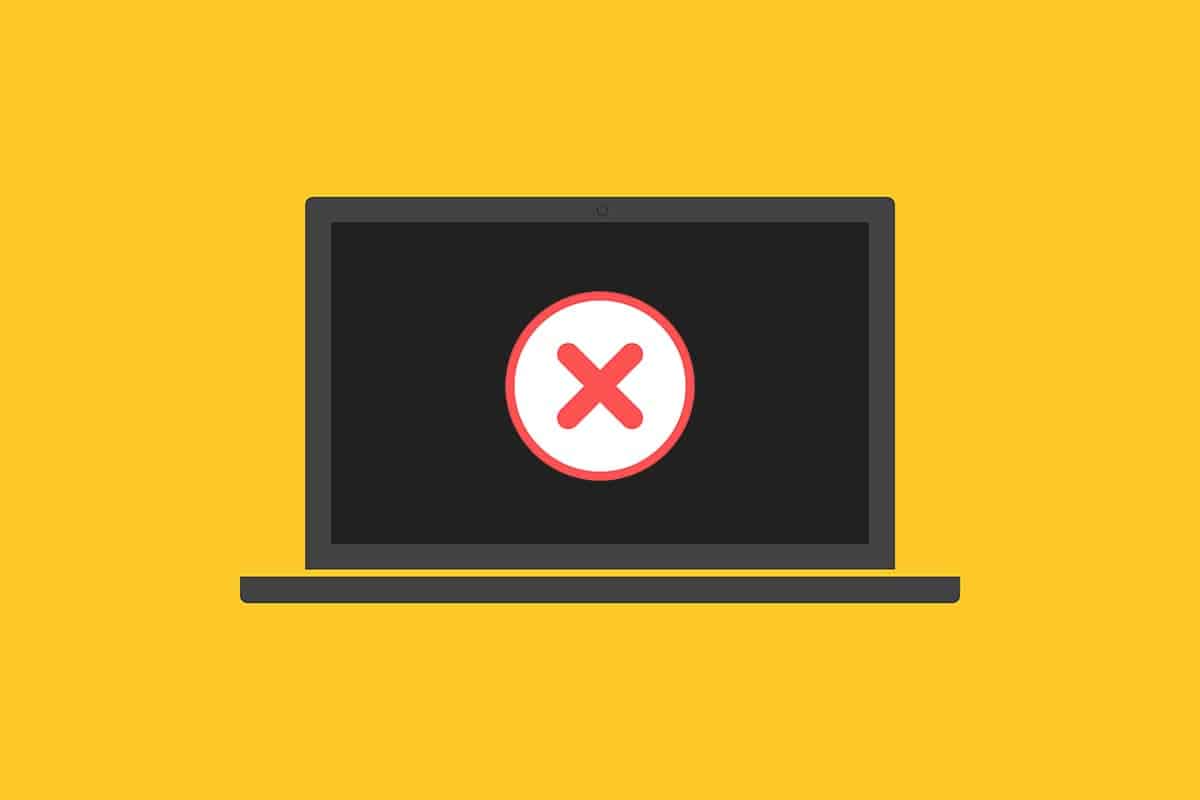
Nem szeretne hibákat tapasztalni, amikor megpróbálja stabil állapotba hozni a számítógépet.Technikai értelemben a hibakód azt jelenti
PSFX_E_MATCHING_BINARY_MISSING [Létezik egyező komponenskönyvtár, de hiányzik a bináris fájl]
A 0x800F0984 21H1 hibának kevés oka van.Olvassa el és elemezze az alábbi érvényes okokat, és válassza ki a megfelelő hibaelhárítási módszert.
- Nem kompatibilis akkumulátor-takarékossági tervek.
- Hiányzó vagy sérült fájlok a Windows 10 rendszerű számítógépen.
- Korrupt program.
- Vírus vagy rosszindulatú program támadása számítógépen.
- Hiányos Windows Update összetevők a számítógépen.
- A háttéralkalmazások zavarhatják a frissítési folyamatot.
- A víruskereső program zavarja.
- Instabil internet kapcsolat.
A probléma megoldásához kövesse az alábbi hibaelhárítási módszereket:
tartalom
- 0.1 1. módszer: Futtassa a Windows Update hibaelhárítót
- 0.2 2. módszer: Módosítsa az energiasémát
- 0.3 3. módszer: Végezzen tiszta rendszerindítást
- 0.4 4. módszer: Futtasson le egy SFC és DISM vizsgálatot
- 0.5 5. módszer: A víruskereső szoftver letiltása (ideiglenesen)
- 0.6 6. módszer: Használja a Google DNS-t
- 0.7 7. módszer: Törölje a szoftverterjesztési mappát
- 0.8 8. módszer: Távolítsa el a legújabb Windows-frissítéseket
- 0.9 9. módszer: Állítsa vissza manuálisan a frissítési összetevőket
- 0.10 10. módszer: Telepítse manuálisan a 21H1 frissítést
- 0.11 11. módszer: Hajtsa végre a felhőalapú visszaállítást
- 0.12 12. módszer: A Windows operációs rendszer friss telepítése
- 1 Ó szia, örülök, hogy megismertelek.
1. módszer: Futtassa a Windows Update hibaelhárítót
A Windows Update szolgáltatással kapcsolatos problémák észleléséhez és kijavításához használhatja a Windows Update hibaelhárítót, a Windows 10 rendszerbe épített eszközt.Az eszköz futtatásával kijavít minden olyan problémát, amely a kérdéses hibát okozza.
1. Egyidejűleg nyomja meg a gombot Windows + I billentyű üzembe helyezés beállít.
2. Kattintson a gombra Frissítés és biztonság csempe, az ábra szerint.
3. Lépjen a bal oldali ablaktábláraHibaelhárítás menü.
4. Válasszon Windows Update Hibaelhárítás és kattintson Futtassa a hibaelhárítót gombot, az alábbiak szerint.
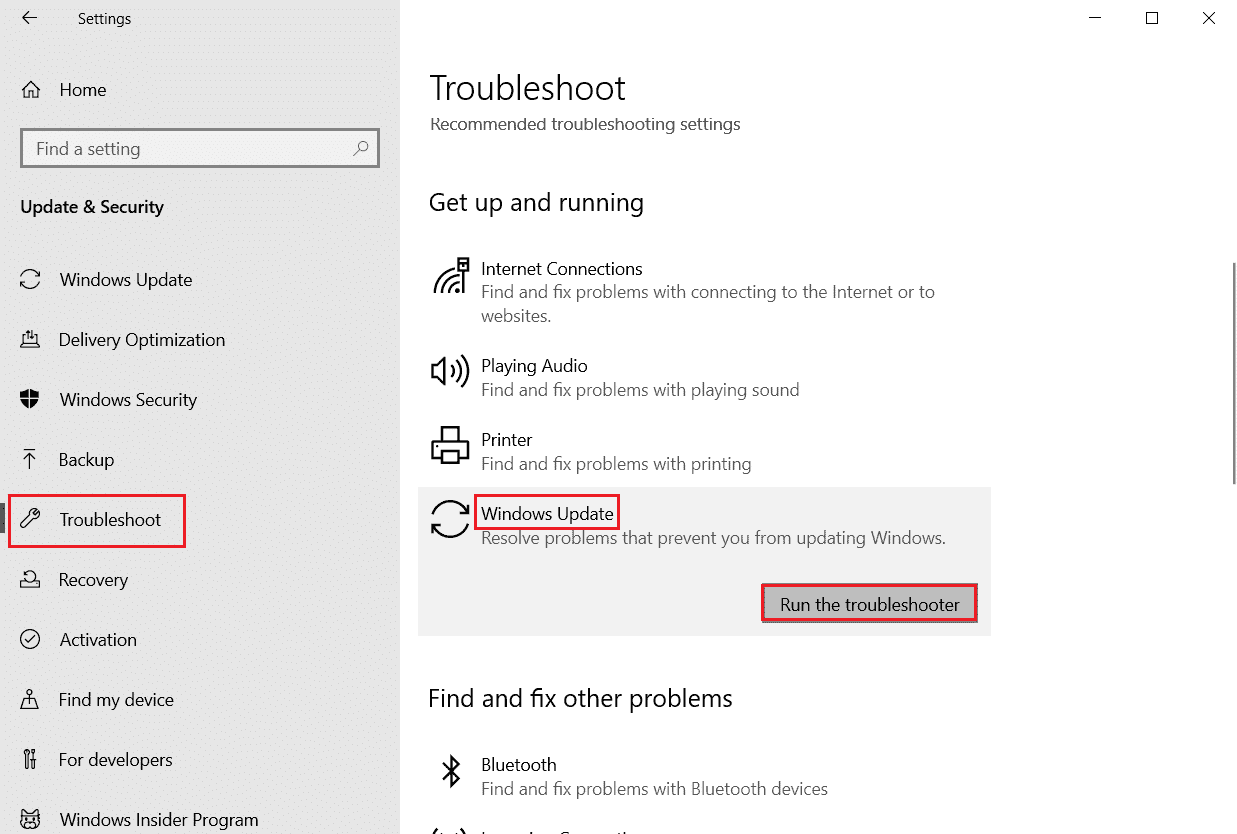
5. Várja meg, amíg a hibaelhárító észleli és megoldja a 0x800f0984 hibaüzenetet.A folyamat befejezése után,Újrakezd a számítógépét.
2. módszer: Módosítsa az energiasémát
A Windows 10 rendszerű számítógépek akkumulátorkímélő funkciója csökkenti az erőforrásokat fogyasztó alapvető szolgáltatásokat, ezáltal kíméli az akkumulátor teljesítményét.Ez akadályozza a kérdéses hibát okozó Windows frissítési folyamatot.Ha Ön egyike azoknak a felhasználóknak, akik engedélyezték az Akkumulátorkímélő módot, kövesse az alábbi lépéseket az energiagazdálkodási séma módosításához.
1. Kattintson a gombraWindows kulcsés írja be a keresősávbaSzerkesszen energiatervet.KattintsonNyisd ki.
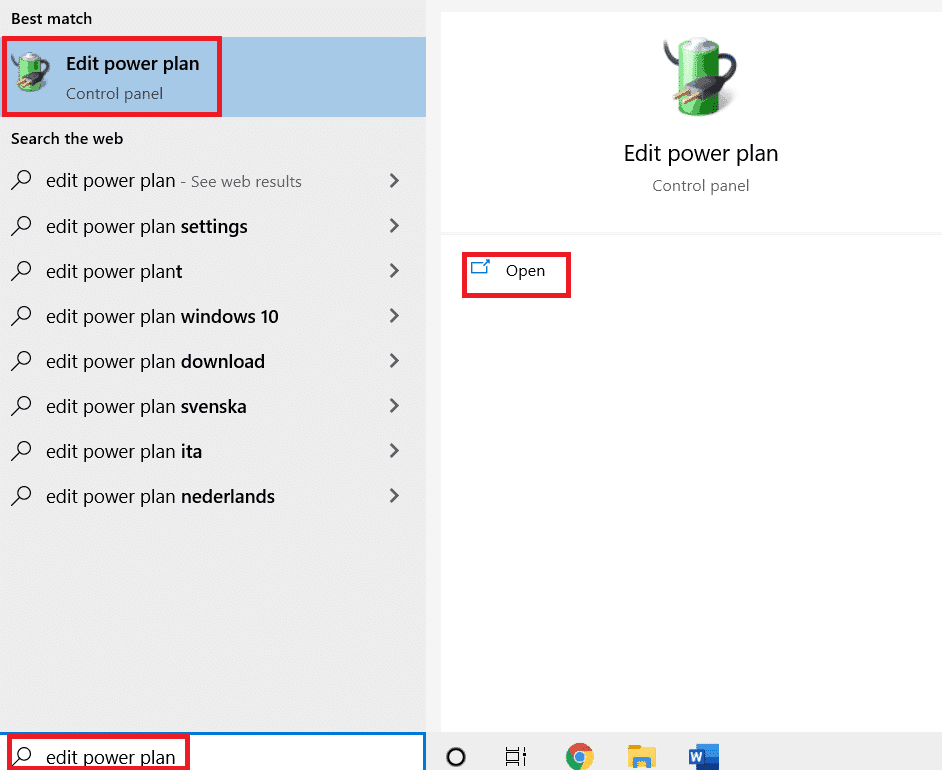
2. VálasszonA terv beállításainak módosításaLehetőségek.
注意: Ha több aktív energiasémája van a rendszerben, ismételje meg ugyanazt a folyamatot az összes több aktív séma esetében.
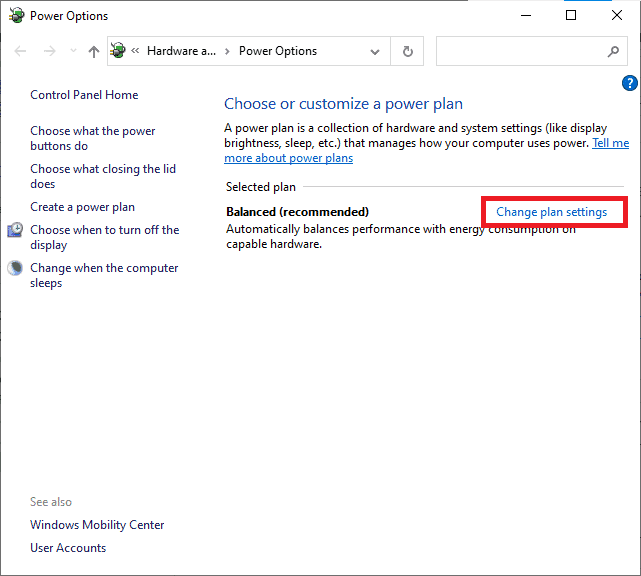
3. Kattintson a gombraMódosítsa a speciális energiabeállításokat.
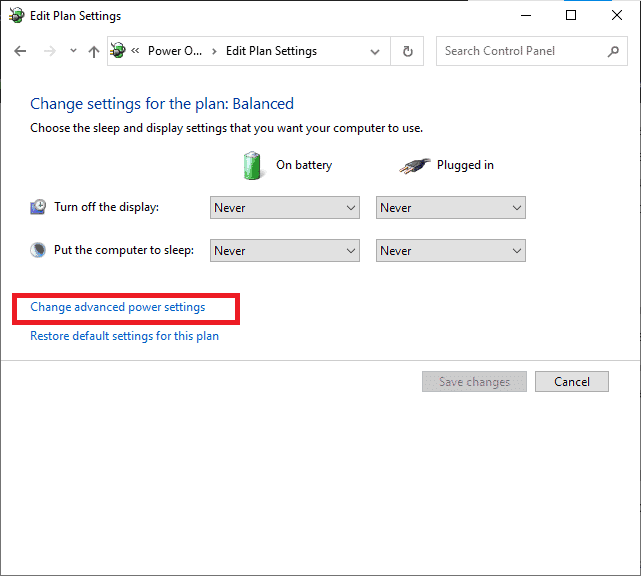
4. Kattintson a gombra+ikonterjeszkedésPCI ExpressLehetőségek.
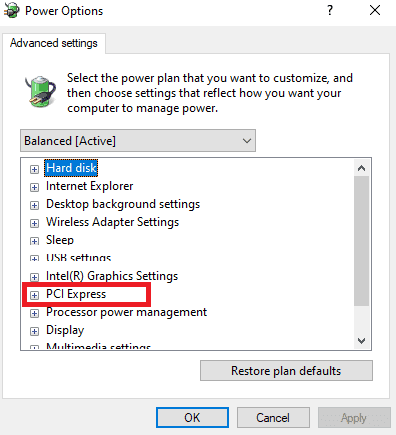
5. Kattintson a gombra+ ikonraterjeszkedésLink State Power Management.
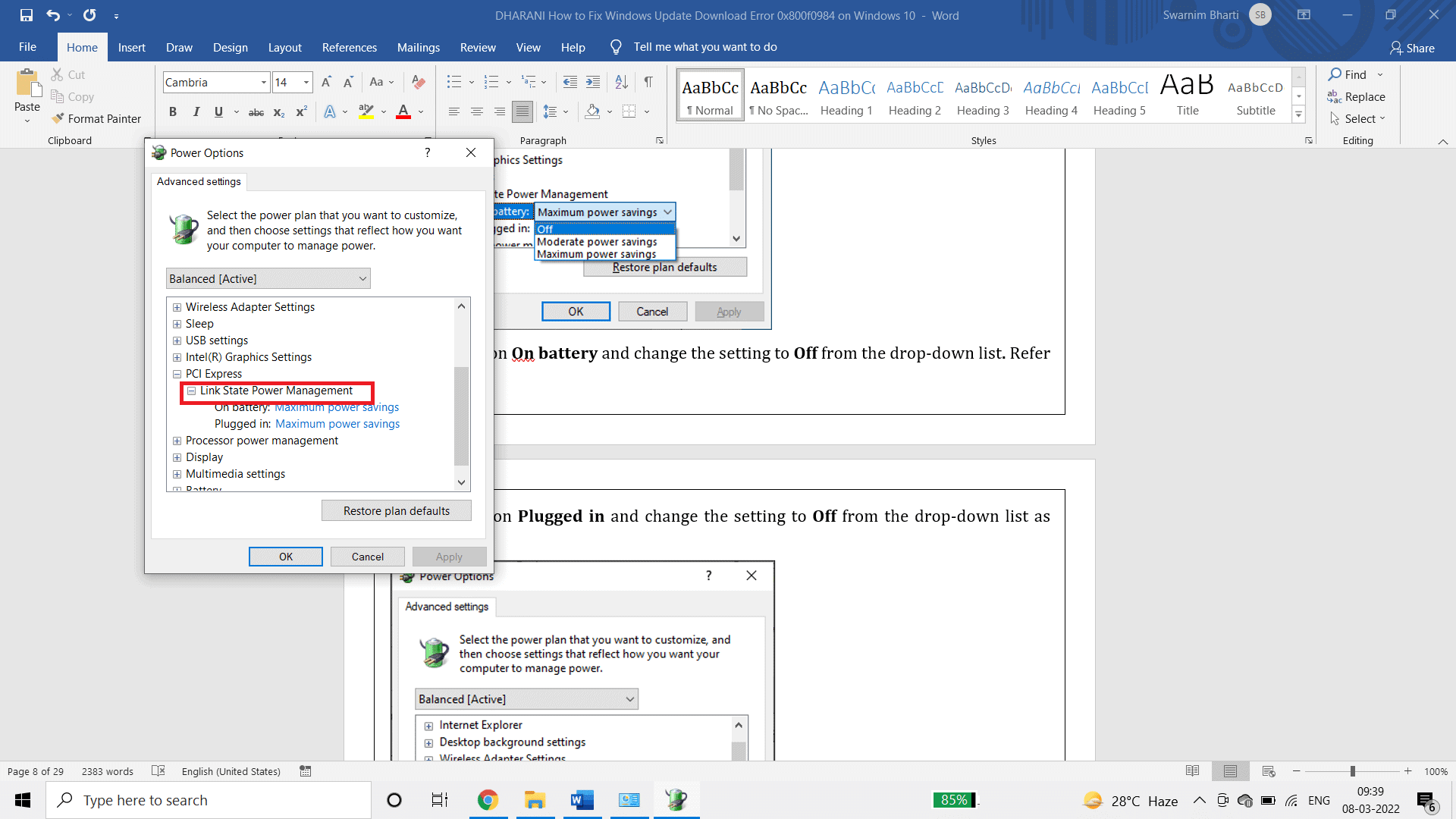
6.Kattintsonakkumulátorrólés a legördülő listábólMódosítsa a beállítást errele .
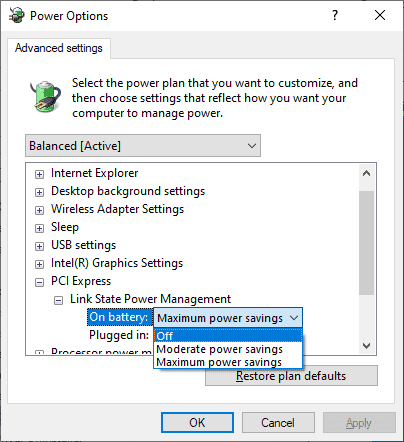
7. Kattintson abetétés a legördülő listábólMódosítsa a beállítást errebezárás.
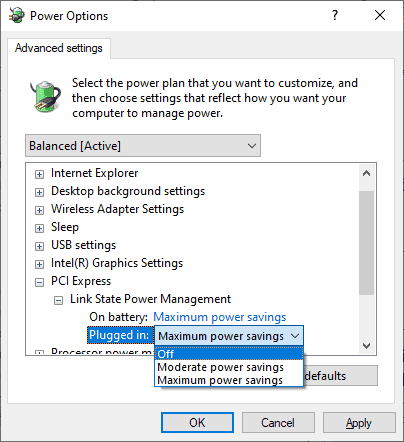
8. Kattintson a gombraAlkalmazás,AzutánKattintson az OK gombraA módosítások mentéséhez.
9. Indítsa újra a rendszert, és ellenőrizze, hogy a 0x800f0984 hibakód megoldódott-e.
3. módszer: Végezzen tiszta rendszerindítást
A Windows frissítési hibákat okozó szoftverproblémák a Windows 10 szolgáltatások tiszta rendszerindításával javíthatók.Ha nem tapasztal ütközéseket tiszta rendszerindítási környezetben, az azt jelzi, hogy más külső tényező okozza a hibát.Ebben az állapotban csak minimális illesztőprogram és szolgáltatás indul el, így a Windows frissítési hibákat okozó szoftverkonfliktusok kijavításra kerülnek.Győződjön meg arról, hogy rendszergazdaként jelentkezett be a tiszta rendszerindítás végrehajtásához.Íme útmutatónk a Windows 10 számítógép tiszta rendszerindításához.Ha a folyamat után is megjelenik a hibakód, akkor a következő módszerek segítenek megoldani ugyanazt a problémát.
4. módszer: Futtasson le egy SFC és DISM vizsgálatot
Ha bármely sérült rendszerfájl kritikus fontosságú a rendszerfrissítés szempontjából, az sok hibakódot okoz a folyamatban.Windows 10 rendszerű számítógépén futtassa először a (Deployment Image Services and Management) eszközt, majd futtassa az SFC (System File Checker) parancsot.A szerverről a belső fájlok a DISM parancs futtatásával töltődnek le, és az SFC parancs lecseréli a sérült fájlt egy újra.A 0x800f0984 számítógépen történő megoldásához a következő lépések segítenek.
1. Nyomja meg Windows kulcs, Típus Parancssor És kattintson Futtatás rendszergazdaként.
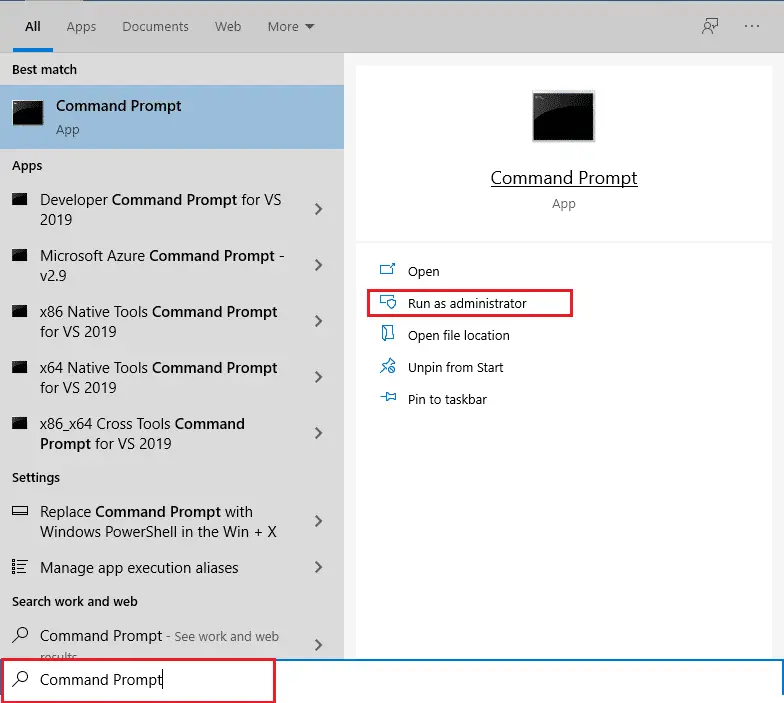
2. Be Felhasználói felület gyorsKattintson Igen.
3. Írja be sfc / scannow És nyomja meg Enter gomb fuss Rendszerfájl -ellenőrző szkennelés.
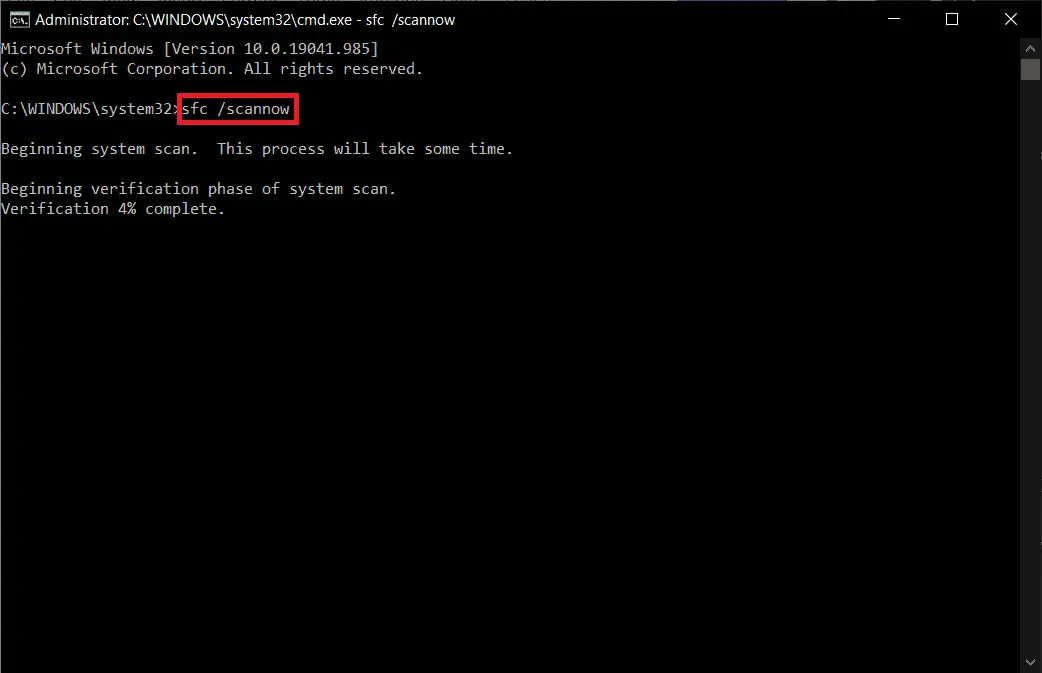
Megjegyzés: A rendszerellenőrzés elindul, és néhány percet vesz igénybe.Addig is folytathat más tevékenységeket, de vigyázzon, nehogy véletlenül becsukja az ablakot.
A beolvasás befejezése után a következő üzenetek egyike jelenik meg:
- A Windows Resource Protection nem talált integritássértést.
- A Windows Resource Protection nem tudta végrehajtani a kért műveletet.
- A Windows Resource Protection sérült fájlokat talált, és sikeresen kijavította azokat.
- A Windows Resource Protection sérült fájlokat talált, de néhányat nem tudott kijavítani.
4. Miután a beolvasás befejeződött, Újrakezd a számítógéped.
5. újra Indítsa el a Parancssort rendszergazdaként és sorban hajtsa végre a megadott parancsokat:
dism.exe /Online /cleanup-image /scanhealth dism.exe /Online /cleanup-image /restorehealth dism.exe /Online /cleanup-image /startcomponentcleanup
Megjegyzés: A DISM-parancsok megfelelő végrehajtásához aktív internetkapcsolattal kell rendelkeznie.
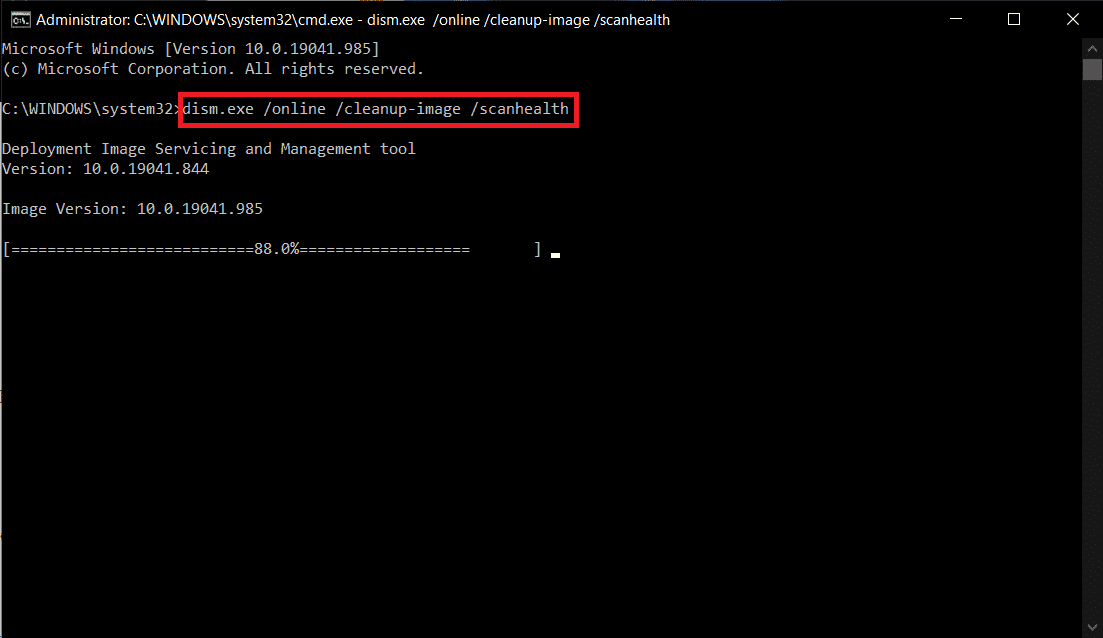
5. módszer: A víruskereső szoftver letiltása (ideiglenesen)
A Windows 10 rendszert futtató számítógépén bármilyen víruskereső beavatkozás hibákat okozhat a frissítési folyamat során.Tehát ha harmadik féltől származó víruskeresőt használ, ideiglenesen tiltsa le, és ellenőrizze, hogy megoldotta-e a problémát.
Megjegyzés:A víruskereső komponens nélküli számítógép veszélyes, és rosszindulatú programok támadásához vezethet.A probléma megoldása után engedélyezze újra.
1. Keresse meg a Víruskereső ikont a tálcán ésJobb klikkazt.
![]()
2. VálasszonAvast pajzsok vezérléseopcióval ideiglenesen letilthatja az Avastot a következő használatával:
- Tiltsa le 10 percre
- Letiltás 1 órára
- Tiltsa le a számítógép újraindításáig
- végleg letiltott
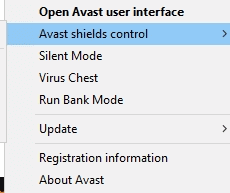
3. Válassza ki az Ön kényelmének megfelelő opciókat, és erősítse meg a képernyőn megjelenő utasításokat.
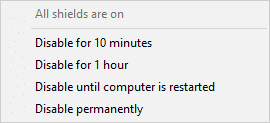
4. Térjen vissza a főablakba.Itt bezárta az összes Avast pajzsot.A beállítás aktiválásához kattintson a gombraBEKAPCSOL.
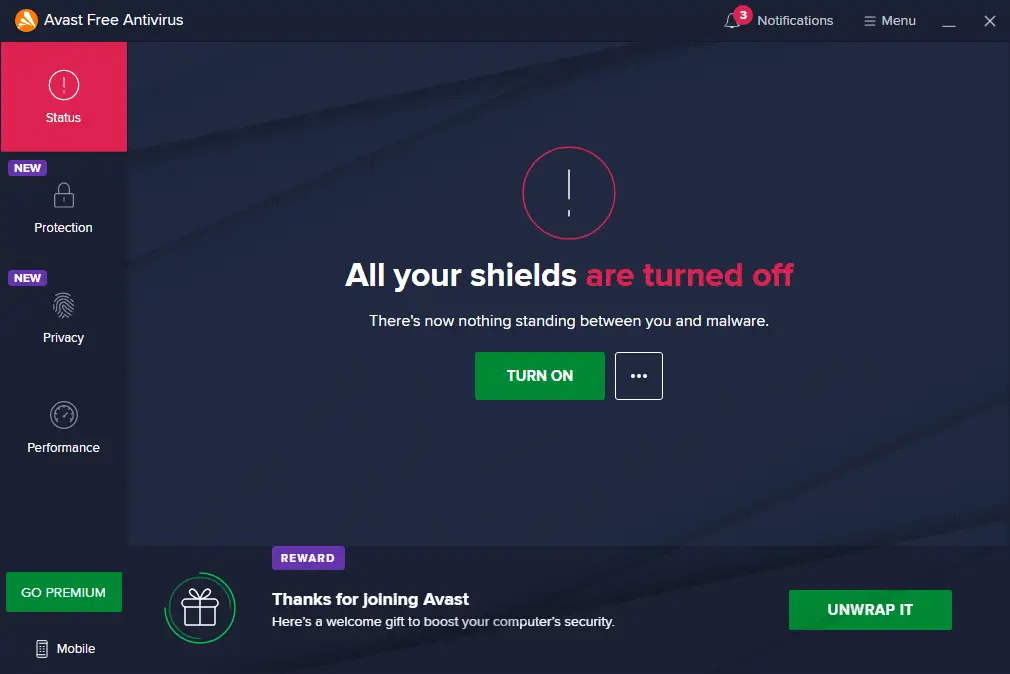
Hasonlóképpen ideiglenesen tiltsa le a Windows Defender tűzfalat.A Windows 10 rendszerű számítógép frissítése után feltétlenül engedélyezze újra ezeket a biztonsági csomagokat.A biztonsági csomag nélküli rendszer mindig fenyegetést jelent.
6. módszer: Használja a Google DNS-t
Egyes felhasználók azt javasolták, hogy a Google DNS-címekre váltás segíthet megoldani a 0x800f0984 problémát.Kövesse az alábbi utasításokat a Google DNS-cím használatához Windows 10 rendszerű számítógépén.
1. Egyidejűleg nyomja meg a gombotWindows + R billentyű az indításhozfussPárbeszédablak.
2. Most írja bencpa.cpl parancsotÉs nyomja megEnter gomb.
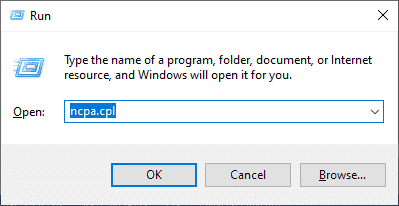
3. Kattintson jobb gombbal az aktív hálózati adapterre, majd kattintson a gombraTulajdonságok.
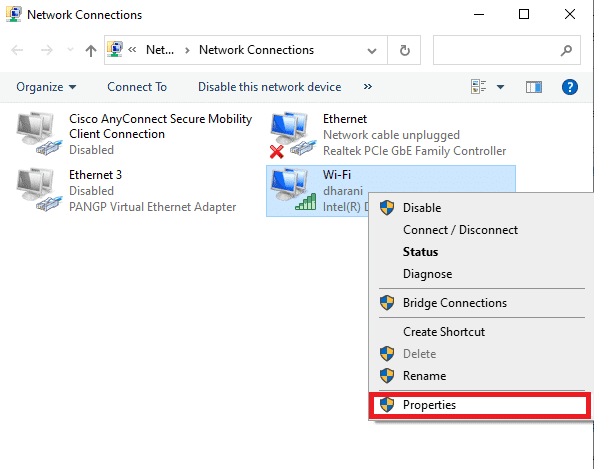
4. Megjelenik a Wi-Fi tulajdonságai ablak.KattintsonInternet Protokoll 4-os verzió (TCP/IPv4), Majd kattintsonTulajdonságok.
Megjegyzés:A megnyitásához kattintson duplán az Internet Protocol Version 4 (TCP/IPv4) elemre isTulajdonságok"ablak.
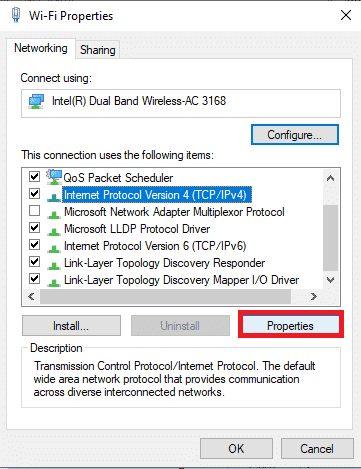
5. VálasszonHasználja a következő DNS-kiszolgáló címeketLehetőségek.Ezután a preferált DNS-kiszolgálón和Alternatív DNS-kiszolgálóÍrja be a következő értékeket a mezőkbe.
8.8.8.8
8.8.4.4
![]()
6. Ezután válassza ki a lehetőségetKilépéskor ellenőrizze a beállításokatÉs kattintsonOK.
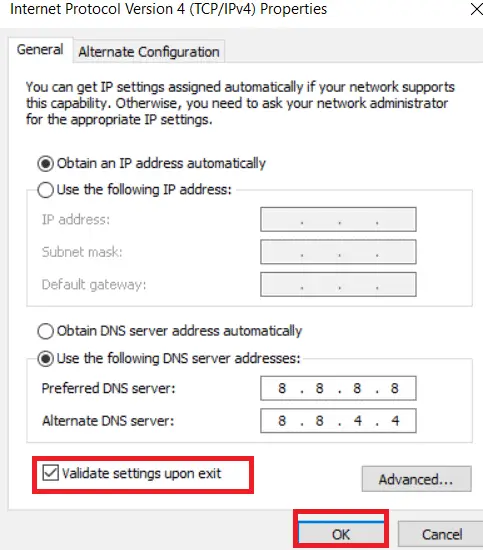
7. módszer: Törölje a szoftverterjesztési mappát
Az összes Windows Update fájl ideiglenesen a SoftwareDistribution mappában van tárolva.Ezek a fájlok felelősek az új frissítések telepítéséért, hogy a hibák kijavításával megőrizzék számítógépe biztonságát.Általában ezeket a fájlokat nem szabad törölni a számítógépről.Ha azonban hibákat tapasztal a Windows 10 frissítése során, javasoljuk, hogy törölje ezeket a fájlokat a 0x800f0984 probléma megoldása érdekében.
A kérdéses hibát a Windows Update szolgáltatás manuális újraindításával is kijavíthatja.Ugyanennek megvalósításához kövesse az alábbi utasításokat.
1. MegtehetiAz indításhoz nyomja meg a Windows + R billentyűketfussPárbeszédablak.
2. Az alábbiak szerint típus services.msc, és kattintsonOKindítsa el a szerviz ablakot.
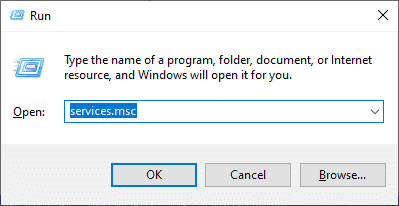
3. Görgessen le a képernyőn ésJobb klikkWindows Frissítés.
Megjegyzés:Ha a jelenlegi állapot nemfutás, kihagyhatja a következő lépéseket.
4. Ha az aktuális állapot azt mutatja, hogy afuss, Kattintsonállj meg.
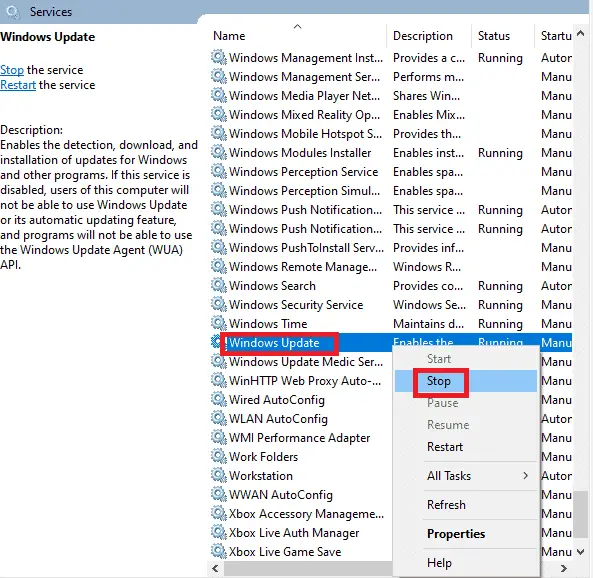
5. A rendszer arra kéri,A Windows megpróbálja leállítani a következő szolgáltatásokat a helyi számítógépen...Várja meg, amíg a felszólítás befejeződik.Körülbelül 3-5 másodpercet vesz igénybe.
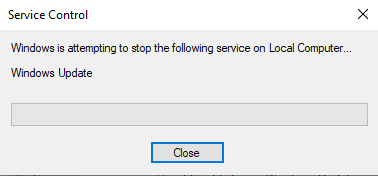
6. Egyidejű kattintássalWindows + E billentyűNyisd kiFájlkezelő.Most navigáljon a következő útvonalra.
C:\Windows\Software\Distribution\DataStore
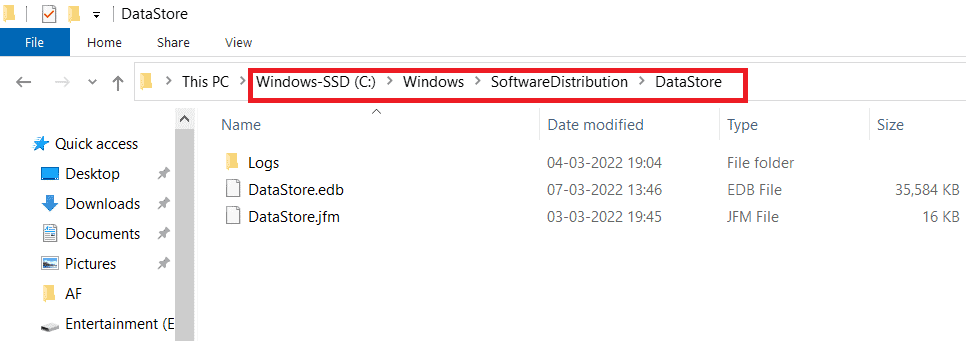
7. Egyidejűleg nyomja meg a gombotCtrl+Agombot az összes fájl és mappa kiválasztásához.
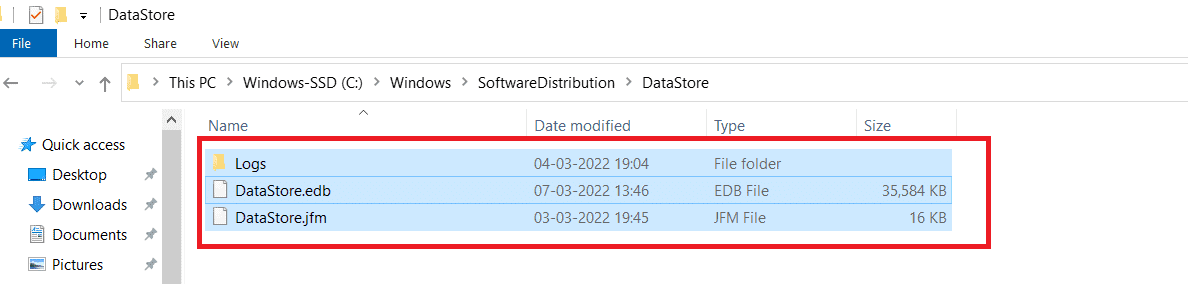
8. Kattintson a jobb gombbal, és válassza kiTörlésaz összes fájl és mappa törléséhez.
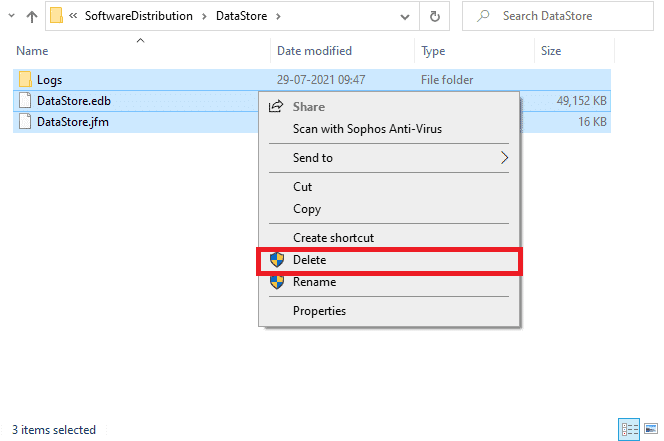
9. Most navigáljon az útvonalra C:\Windows\Software\Distribution\Download.
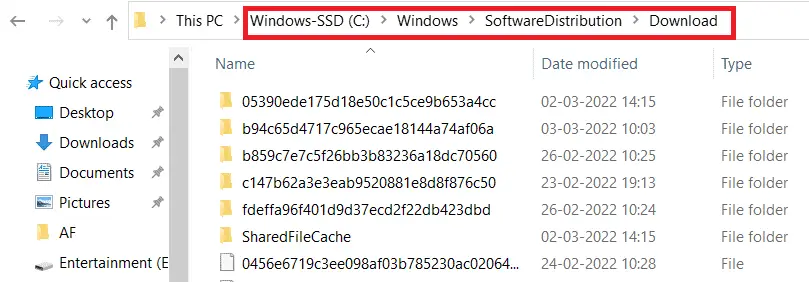
10. Egyidejűleg nyomja meg a gombotCtrl+Agombot az összes fájl és mappa kiválasztásához.
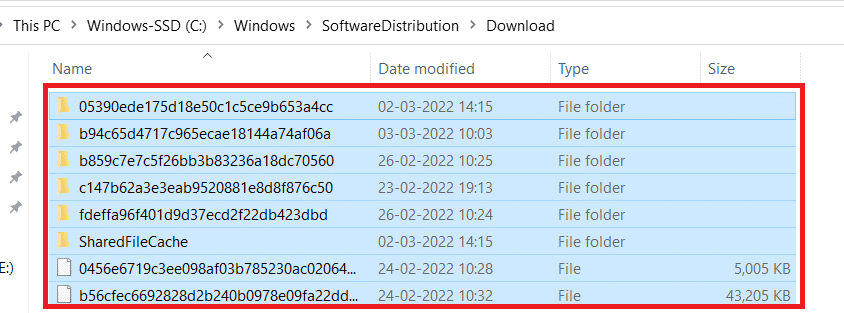
11. Kattintson a jobb gombbal, és válassza kiTörlésaz összes fájl és mappa törléséhez.
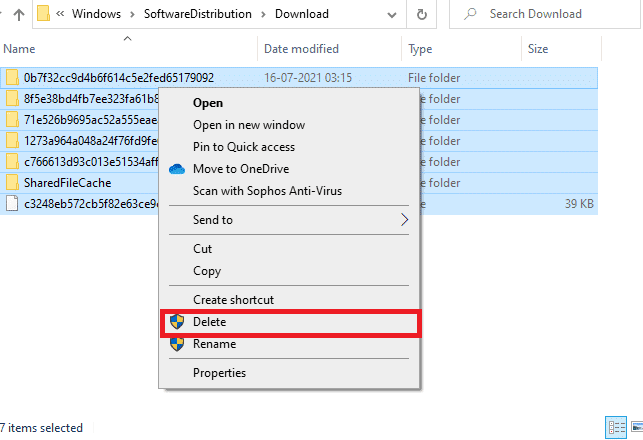
12.在WindowsKeresőmezőNyisd kiszolgáltatásablak.
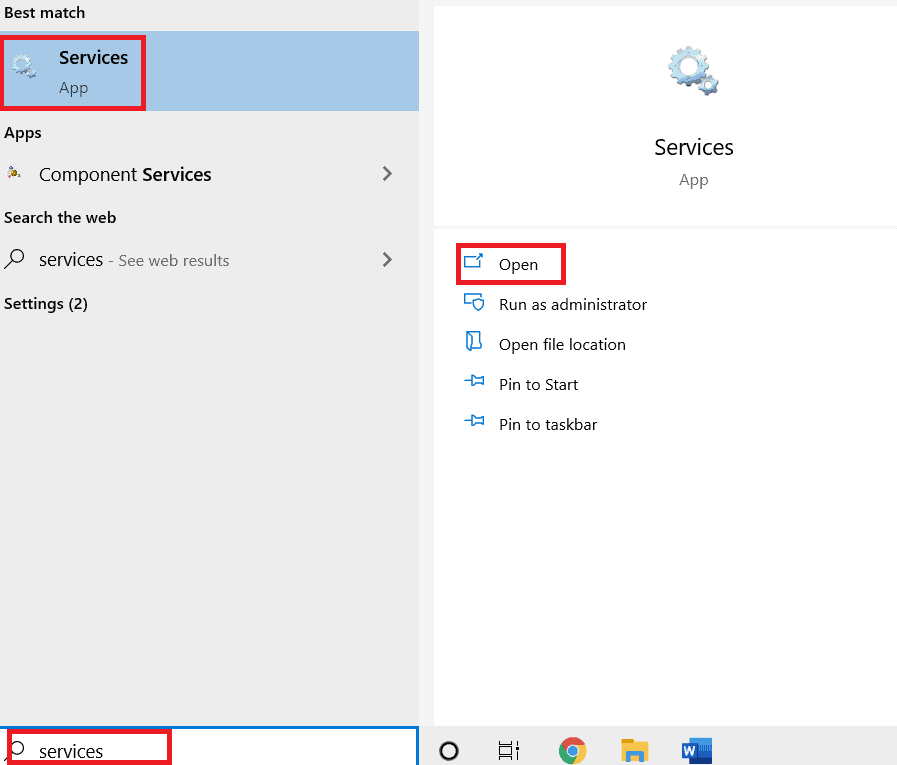
13.Jobb klikkWindowsmegújítani.válassza开始Lehetőségek.
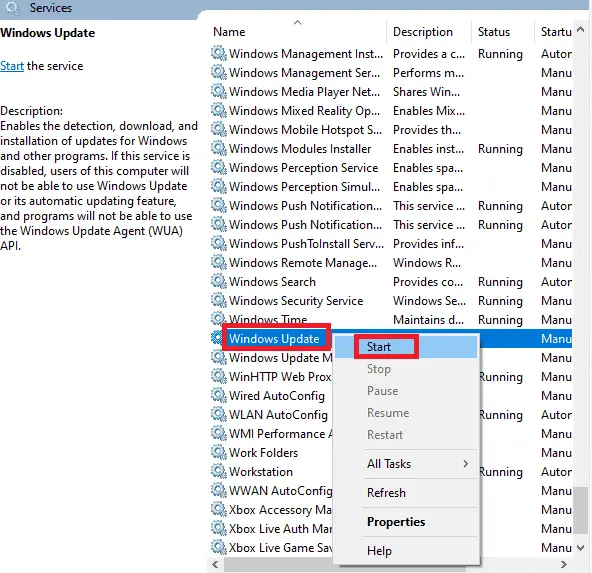
14. A rendszer arra kéri,A Windows a következő szolgáltatásokat próbálja elindítani a helyi számítógépen...Várjon 3–5 másodpercet, majd zárja be a Szolgáltatások ablakot.
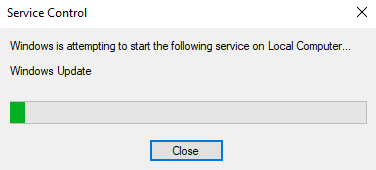
Ellenőrizze, hogy a Windows Update 0x800f0984 hibája megoldódott-e.
8. módszer: Távolítsa el a legújabb Windows-frissítéseket
Kevés felhasználó számolt be a 5001330x0F800 0984H21 és néhány egyéb esetről a KB1 frissítés telepítése után.Ezért, mielőtt megpróbálna frissíteni a legújabb frissítésre, kövesse az alábbi utasításokat az előző frissítés eltávolításához.
1. Nyomja meg és tartsa lenyomva egyszerreWindows + R billentyűNyisd kipárbeszédablak futtatása.
2. MostÍrja be az ábrán látható módonappwiz.cpl és nyomja megbelép.
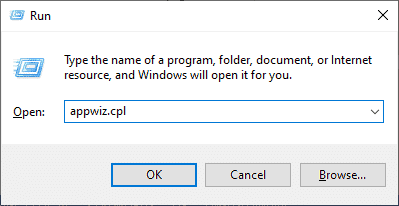
3. Kattintson a gombraA telepített frissítések megtekintése.
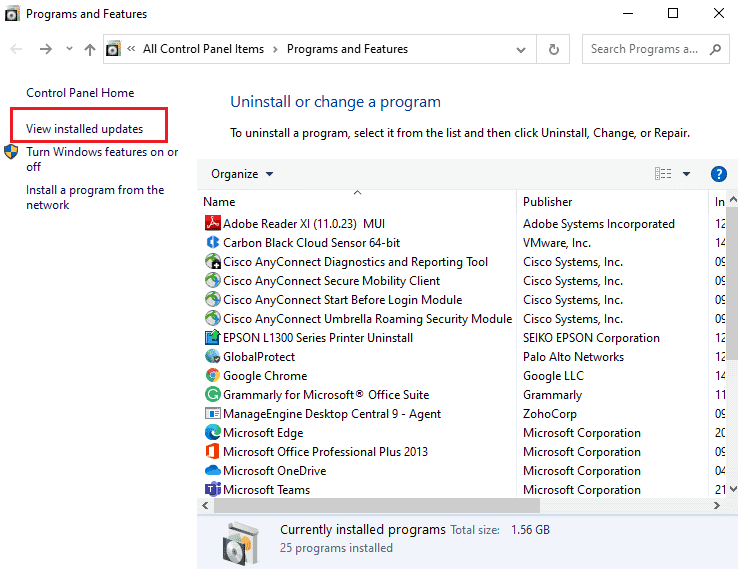
4. Válassza ki a legújabb frissítést, és kattintson a gombraEltávolításLehetőségek.
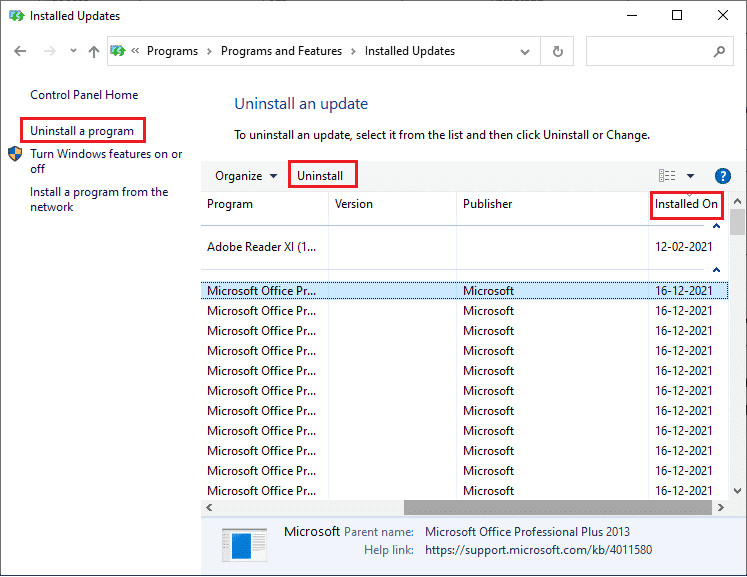
5. Erősítse meg a felszólítást (ha van), majdIndítsa újra a számítógépet.
9. módszer: Állítsa vissza manuálisan a frissítési összetevőket
A frissítéssel kapcsolatos összes probléma megoldásához manuálisan is próbálkozhatÁllítsa vissza a Windows Update összetevőit.A folyamat újraindulBITS,Titkosítás, MSI-telepítők, Windows Update Services és frissítési mappák, például SoftwareDistribution és Catroot2.Íme néhány utasítás a Windows Update összetevőinek visszaállításához.
1. Hogyan kell használni 4Az adminisztratív engedélyekről itt beszélünküzembe helyezésParancssor.
2. Most egyenkéntÍrja be a következőtparancs, és minden egyes parancs utánNyomd meg az Entert.
net stop wuauserv net stop cryptSvc net stop bitek net stop msiserver ren C: \ Windows \ SoftwareDistribution SoftwareDistribution.old ren C:\Windows\System32catroot2 Catroot2.old net start wuauserv net start cryptSvc net start bitek net start msiserver
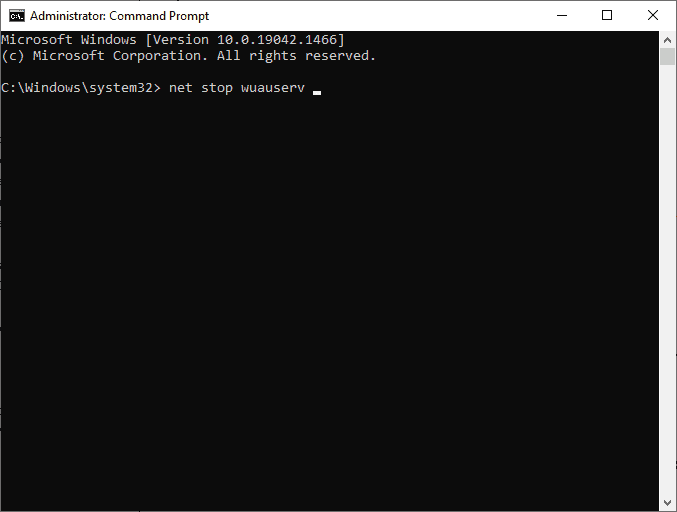
3. Várja meg a parancs végrehajtását, és ellenőrizze, hogy a 0x800f0984 hiba megoldódott-e.
10. módszer: Telepítse manuálisan a 21H1 frissítést
Ha a Windows 10 rendszerű számítógépéről hiányzik a Windows Update egyik alapvető összetevője, akkor nem tudja automatikusan vagy a rendszerbeállításokon keresztül telepíteni a frissítéseket.A 21H1 frissítést azonban manuálisan is telepítheti az alábbi utasításokat követve.
1. Egyidejűleg nyomja meg a gombotA Windows + Igomb a megnyitásáhozbeállít.
2. VálasszonFrissítés és biztonság.
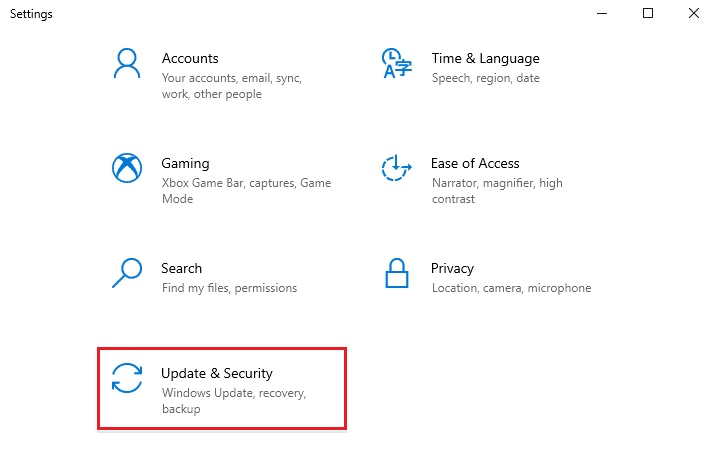
3. Kattintson a gombraFrissítési előzmények megtekintéseLehetőségek.
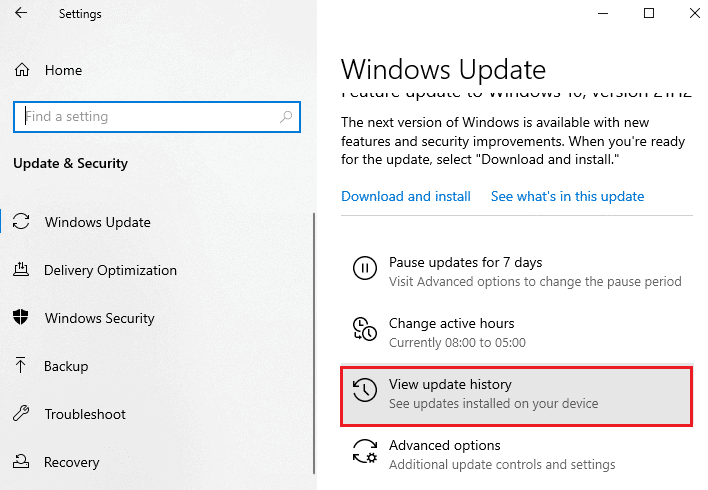
4. Jegyezze fel a listábaHibaüzenet miatt letöltésre várKB szám.
5. Itt,在Microsoft Update katalógusÍrja be a keresősávbaKB szám.
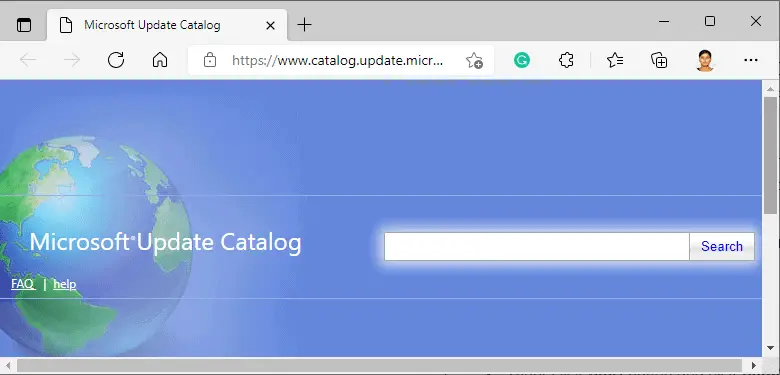
6. Kövesse a képernyőn megjelenő utasításokat a frissítés kézi letöltéséhez és telepítéséhez.
7.然後,以管理員身份運行安裝的文件,現在0x800F0984 21H1錯誤將得到修復。
11. módszer: Hajtsa végre a felhőalapú visszaállítást
Ha még manuálisan sem tudja letölteni és telepíteni a frissítéseket, akkor Windows 10 számítógépe megsérülhet.A számítógép alaphelyzetbe állítása jobb megoldás a 0x800f0984 probléma megoldására.Kövesse az alábbi lépéseket a felhő visszaállításához.
1. Egyidejűleg nyomja meg a gombotWindows + I billentyűnyissa meg a rendszertbeállít.
2. Görgessen le a listában, és válassza ki a lehetőségetFrissítés és biztonság.
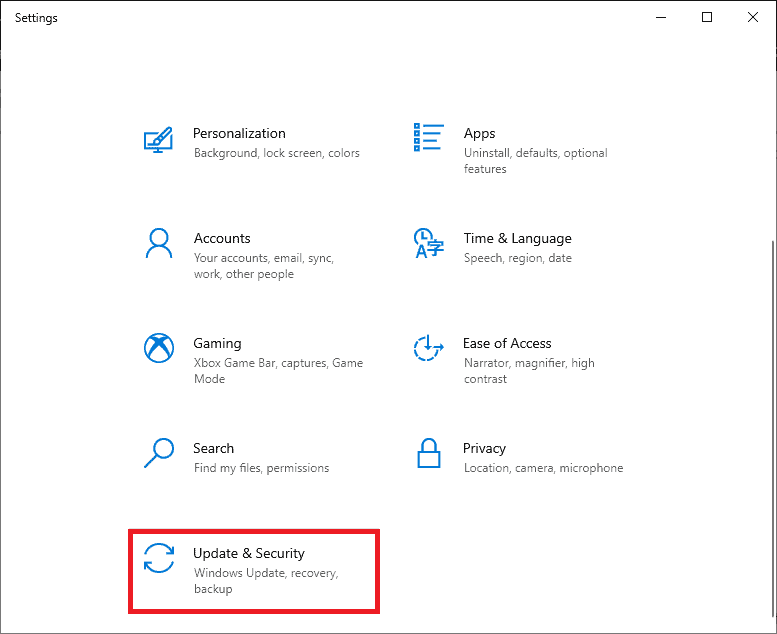
3. Válassza ki a bal oldali ablaktáblábólvisszaszerezOpció és kattintsonRajt.
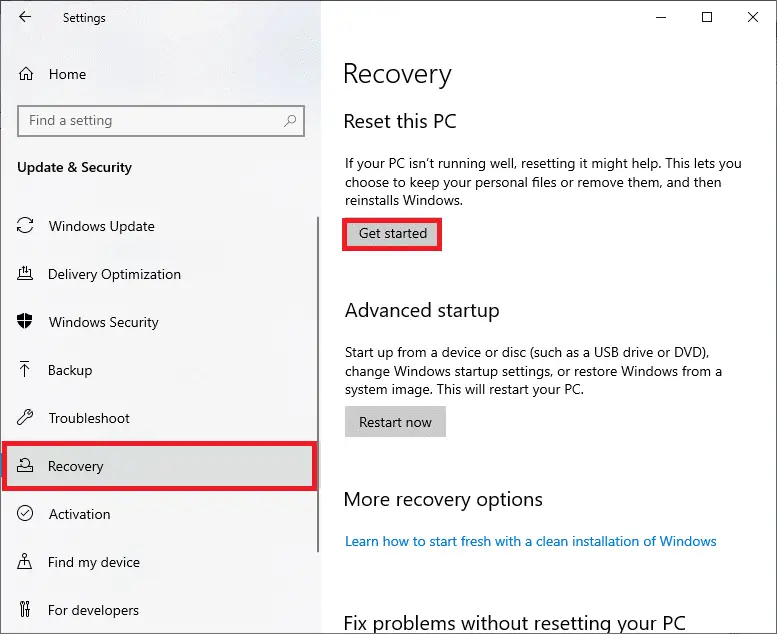
4. Most, innenalaphelyzetbe állítja ezt a számítógépetablakban egy opció kiválasztásához.tartsa meg a fájljaimatAz opció törli az alkalmazásokat és beállításokat, de megtartja személyes fájljait."törölj mindent” opció törli az összes személyes fájlt, alkalmazást és beállítást.
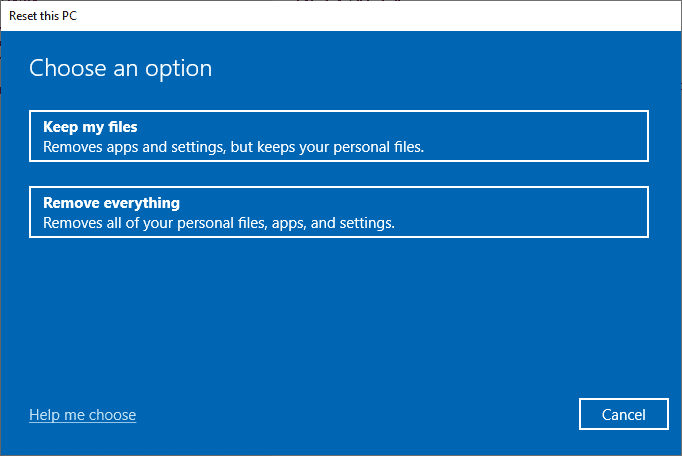
5. Kattintson a gombrafelhő letöltés, Majd kattintsonvisszaállítása.
6. Kövesse a képernyőn megjelenő utasításokat a visszaállítási folyamat befejezéséhez.Végül ellenőrizze, hogy kijavította-e a kérdéses hibát.
Ha azonban ezzel a problémával találkozik, visszaállíthatja a rendszert egy korábbi verzióra.A számítógép korábbi állapotának visszaállítása olyan problémákra nyújt megoldást, amelyeket szoftverszinten nem lehet megoldani.Ez segít meghatározni a kérdéses Windows Update-hiba megoldását.
12. módszer: A Windows operációs rendszer friss telepítése
儘管如此,如果您在雲重置計算機後仍然遇到 0x800F0984 21H1,這表明您的計算機中的系統文件受到了嚴重影響。Ebben az esetben a hibát a szokásos megoldásokkal nem tudja megoldani, de megpróbálhatja ezt a módszert.
Győződjön meg róla, hogy minden adatról biztonsági másolatot készít a Windows 10 rendszerű számítógépén, és végezzen tiszta telepítést.
Reméljük, hogy ez az útmutató segített a Windows Update megoldásában 0x800f0984 A 21H1 hibák hasznosak.További jó tippekért és trükkökért látogassa meg oldalunkat.

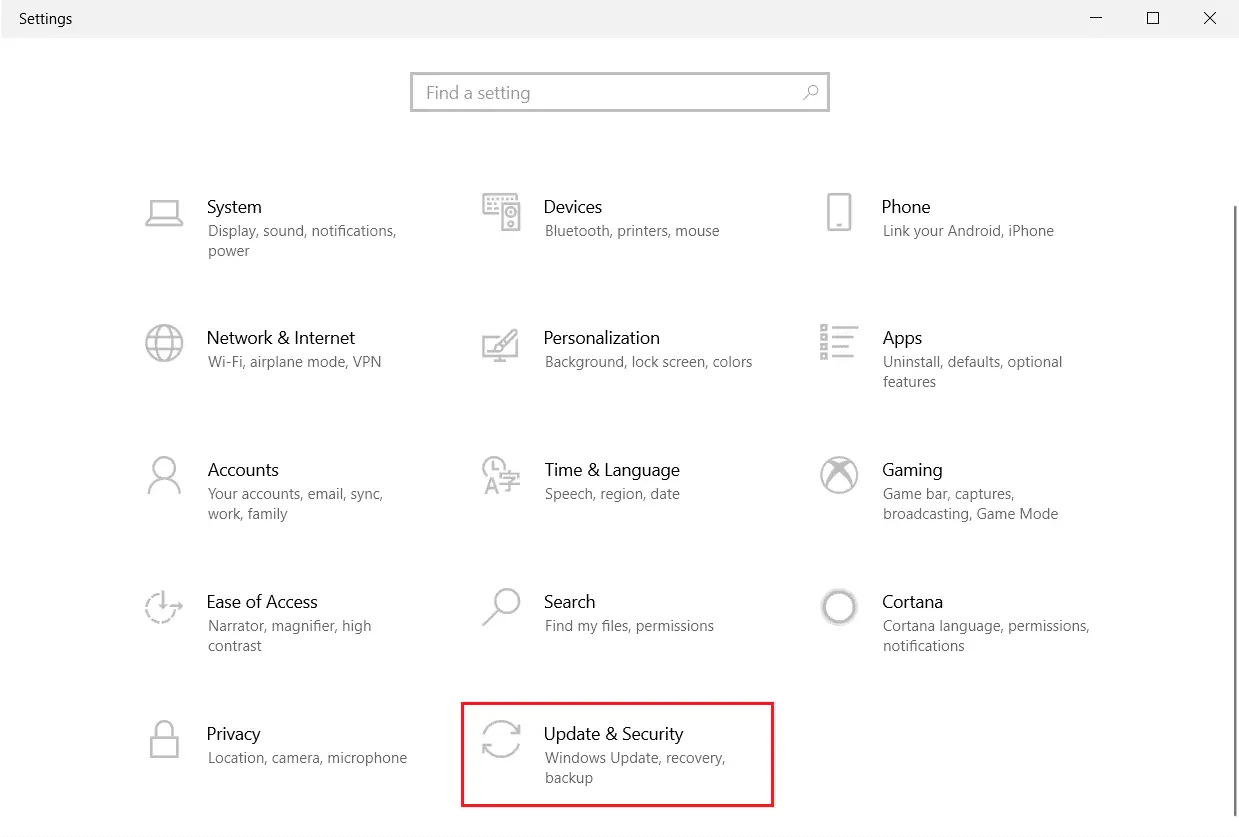




![[Javítva] A Microsoft Store nem tud letölteni alkalmazásokat és játékokat](https://oktechmasters.org/wp-content/uploads/2022/03/30606-Fix-Cant-Download-from-Microsoft-Store.jpg)
![[Javítva] A Microsoft Store nem tud letölteni és telepíteni alkalmazásokat](https://oktechmasters.org/wp-content/uploads/2022/03/30555-Fix-Microsoft-Store-Not-Installing-Apps.jpg)
